이번 포스팅은 카카오 메세지 템플릿 만들기에 대하여 하겠습니다.
1. 준비과정
*아래 카카오 개발자 센터에 가서 어플리케이션 등록 및 준비과정을 진행합니다.
Kakao Developers_
더 나은 세상을 꿈꾸고 그것을 현실로 만드는 이를 위하여 카카오에서 앱 개발 플랫폼 서비스를 시작합니다.
developers.kakao.com
* 주의할점

위의 네이티브 앱키 정보는 꼭 안드로이드 스튜디오 내부에 저장해주세요!

저는 이렇게 저장하였습니다.
첫번째 값은 네이트브 앱키,
두번째 값 (kakao_scheme)의 경우 kakao뒤에 네이트브앱키값을 입력,
세번째 값은 그대로 두시면 됩니다^^
build.gradle(Module:app) 추가
implementation group: 'com.kakao.sdk', name: 'kakaolink', version: project.KAKAO_SDK_VERSION
build.properties(Project Properties) 추가
KAKAO_SDK_VERSION = 1.11.1
build.gradle(Project:app) 추가
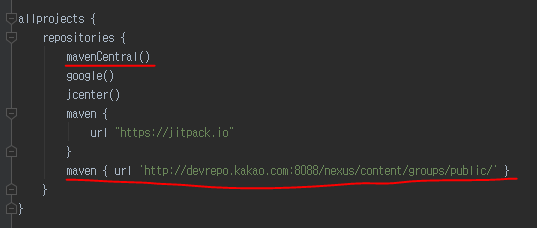
AndroidManifest 추가
<meta-data
android:name="com.kakao.sdk.AppKey"
android:value="@string/kakao_app_key" />
* 아래 부분은 사용하실 액티비티에 넣어주세요
<intent-filter>
<action android:name="android.intent.action.VIEW" />
<category android:name="android.intent.category.DEFAULT" />
<category android:name="android.intent.category.BROWSABLE" />
<data
android:host=">@string/kakaolink_host"
android:scheme="@string/kakao_scheme" />
</intent-filter>
메세지 템플릿 공유하기
public void shareKaKao(String url){
String templateId = "피트키값";
Map<String, String> templateArgs = new HashMap<String, String>();
templateArgs.put("img", Url);
templateArgs.put("sub","텍스트");
KakaoLinkService.getInstance().sendCustom(this, templateId, templateArgs, new ResponseCallback<KakaoLinkResponse>() {
@Override
public void onFailure(ErrorResult errorResult) {
Logger.e(errorResult.toString());
}
@Override
public void onSuccess(KakaoLinkResponse result) {
// 템플릿 밸리데이션과 쿼터 체크가 성공적으로 끝남. 톡에서 정상적으로 보내졌는지 보장은 할 수 없다.
}
});
}


* 주의 할점
${img} 값과 templateArgs.put("img", Url); 파라미터 값은 맞추어 주어야 한다
